この記事の担当 @sziaoreo_artworks
はじめまして。まいどんと申します。
minneのデザイナーをやらせていただいてます。
前職は広告制作会社におりまして、Photoshop祭な日々の中で様々な小技を先輩方から盗んで参りました。
ということで今回はPhotoshopで使える!覚えておくととても便利!な
「ワンランク上のもふもふを!猫の切り抜き方」をご紹介します。
それではさっそくこの黒ニャンコでやってみましょう。もふもふですね。このもふもふ感を端折るわけにはいきません。
この技では1つのもふもふを切り抜くのに、2つpsdデータを用意します。
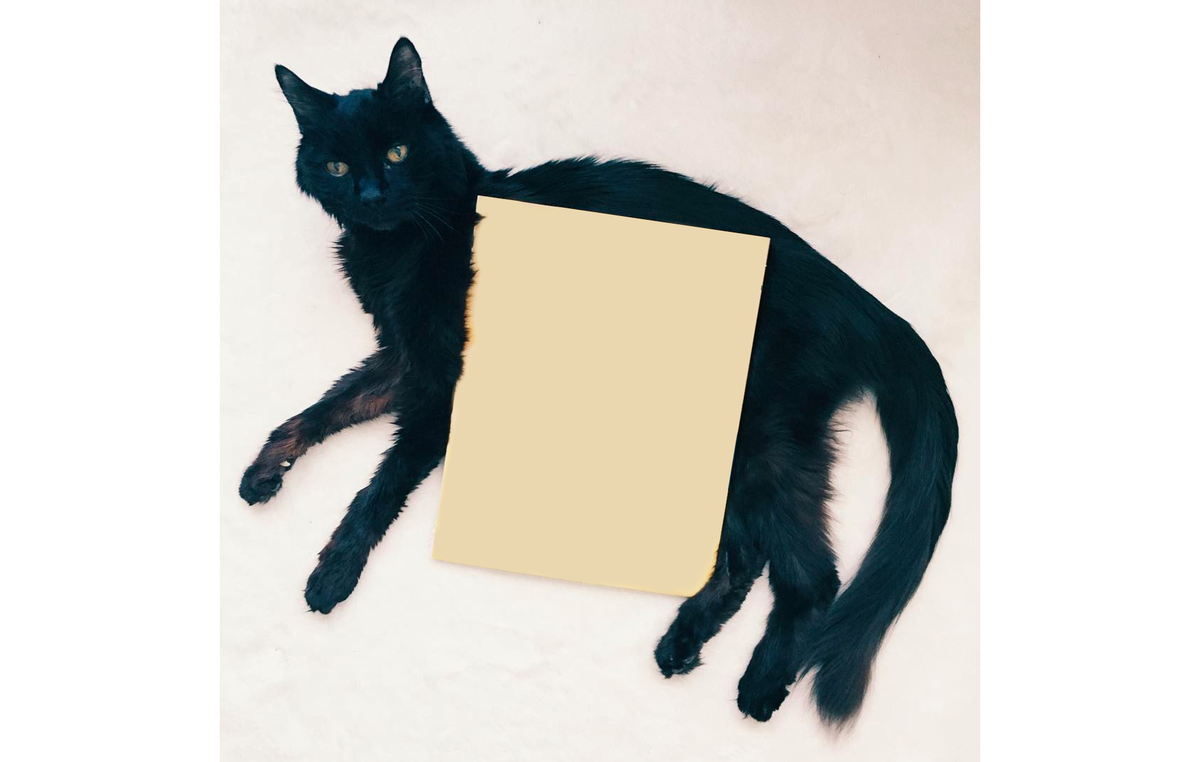
1.ボワっとマスクをかけます!
| 1つめのデータ | 2つめのデータ |
|---|---|
| 輪郭よりも食い込み気味でマスクをかけます。 | もふもふを残すように余白を残してマスクをかけます。 |
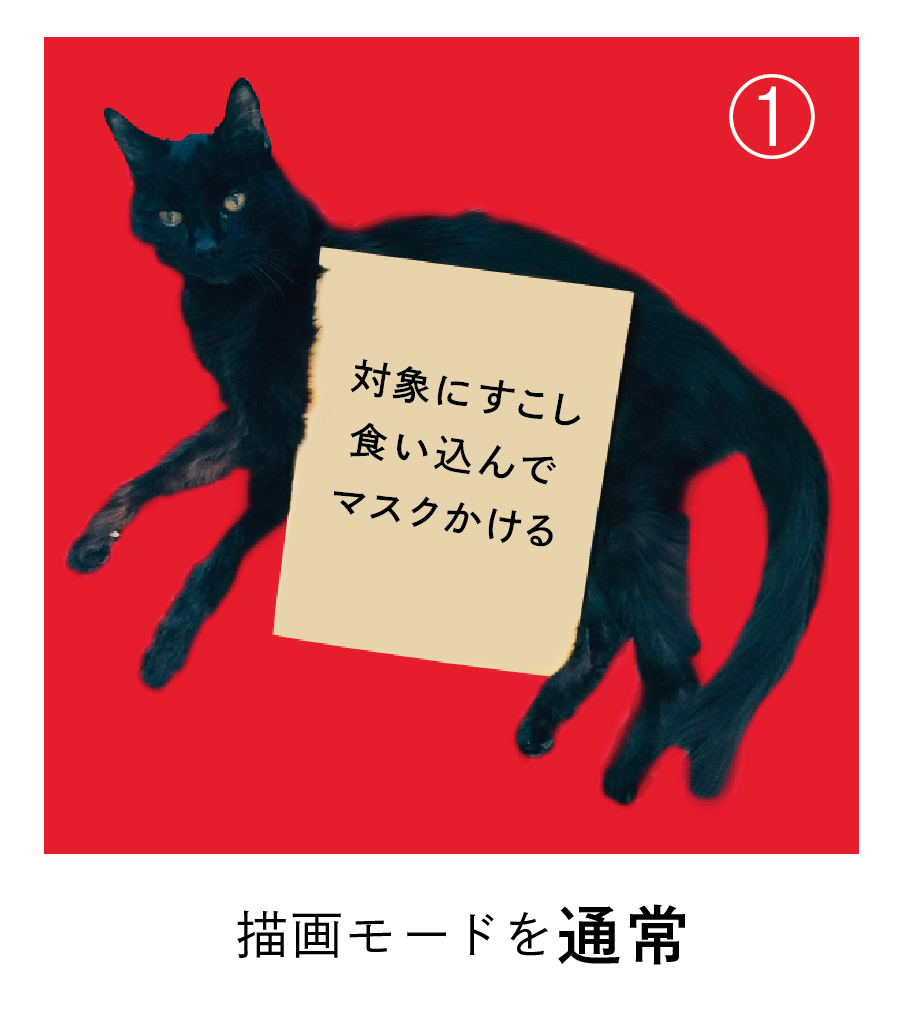 |
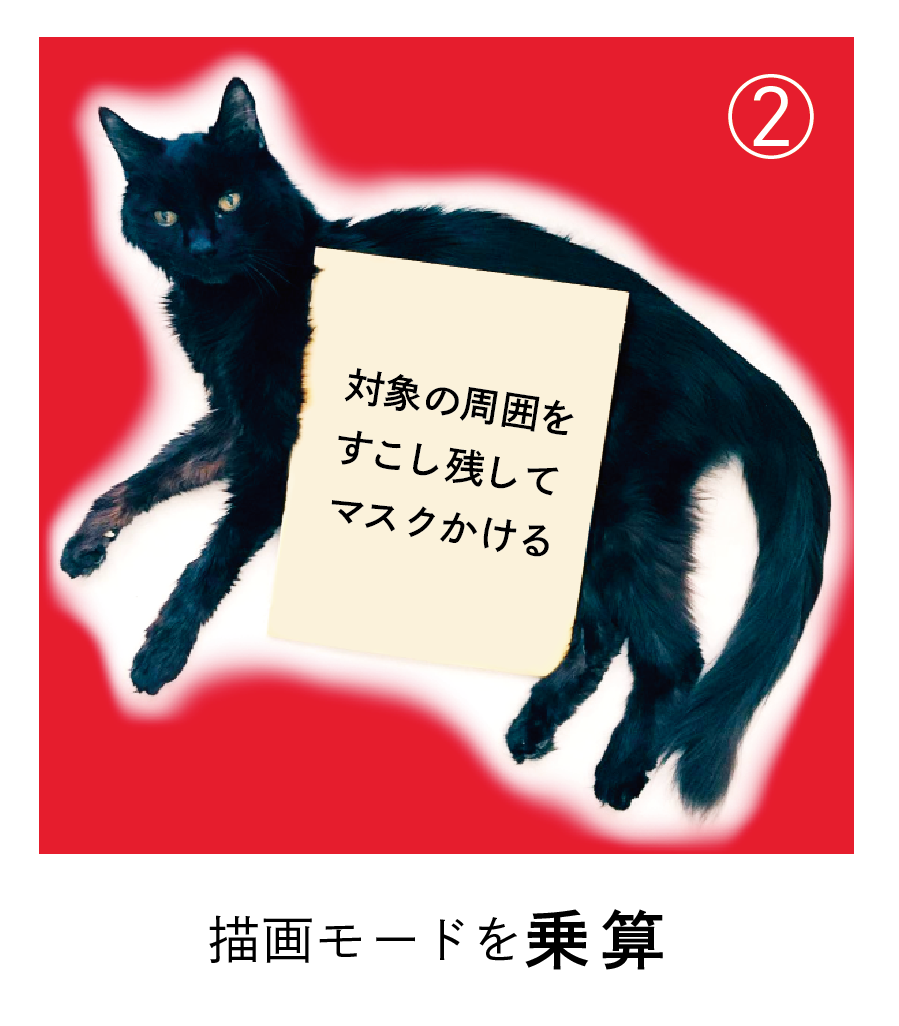 |
この際に重要なのが、「2つめのデータの背景は限りなく白」 に近づけておいておくことです。
(毛のディティールが失われない程度に、トーンカーブでぎゅんっとコントラストをあげてしまいましょう。)
2.重ねます!
2つ出来ましたら、1つめの方を通常モードで上に、2つめの方を乗算モードで下に重ねます。
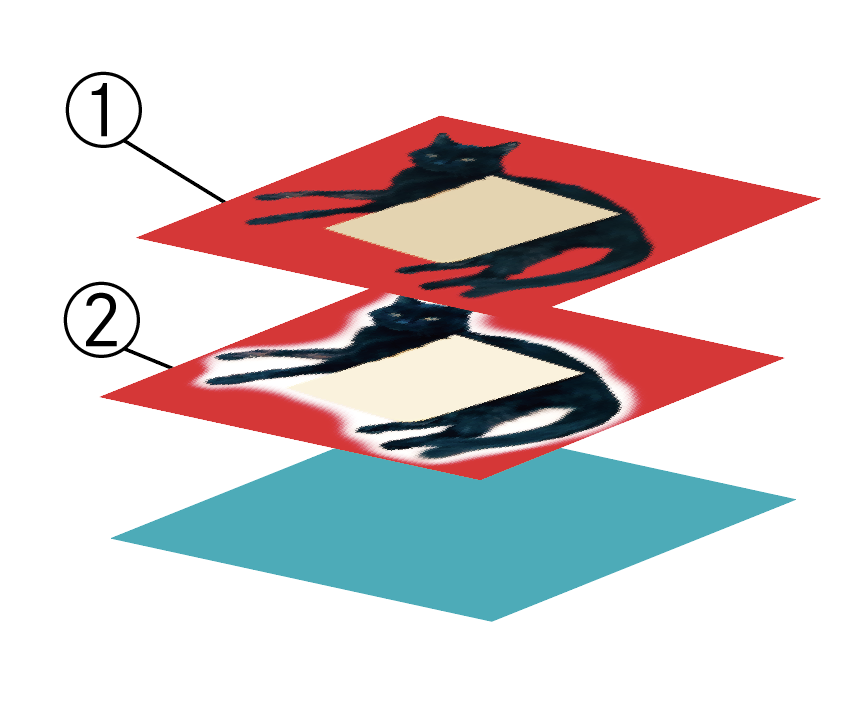 |
このとき寸分のズレもなきように重ねてください。 イラレの場合は同じ位置にコピペでリンクを差し替え、 フォトショ内の場合はレイヤー複製がおすすめです。 |
3.完成です!
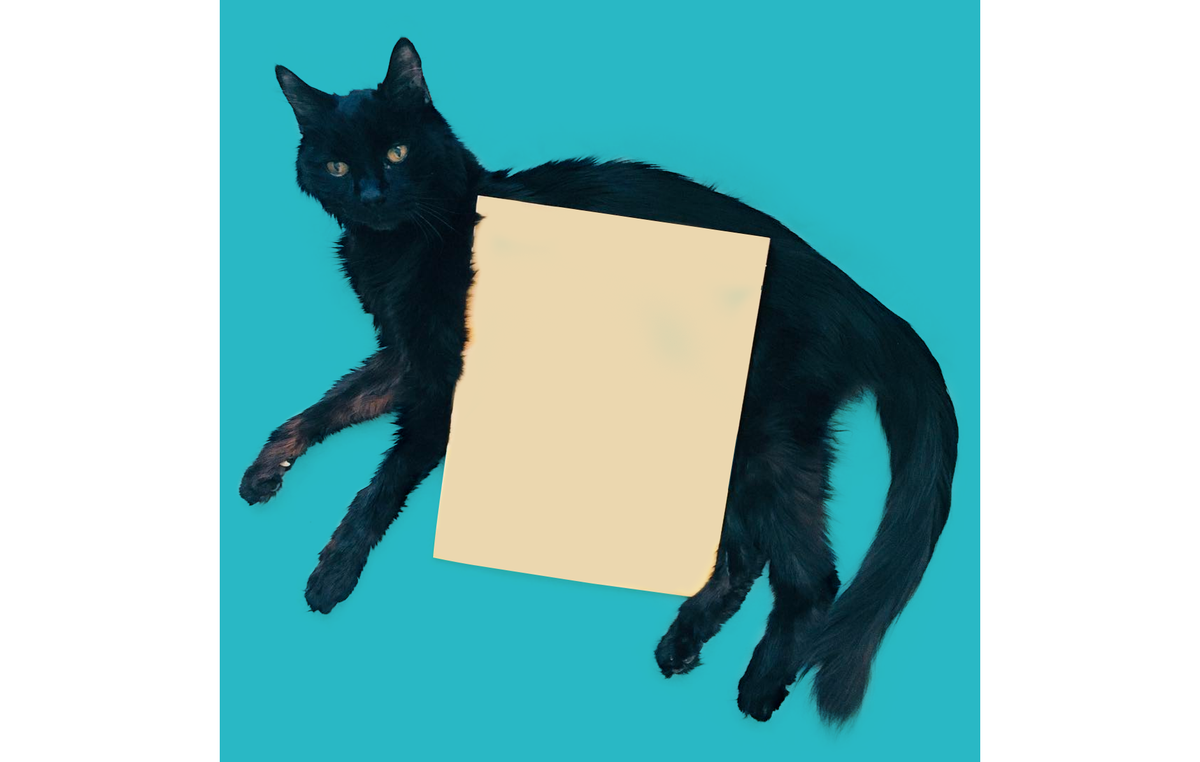
比較してみました
| もふもふ切り抜き法 | 自動選択ツール&ブラシ |
|---|---|
 |
 |
| 拡大してももふもふです。 | なにやらガビガビです。 |
速い!簡単です!
ただいまご紹介したのは明るい背景のものでしたが、暗い背景のものにも利用可能です。
暗い背景の場合は、2つめの背景を限りなく黒に 近づけ、乗算ではなく スクリーンモード にするだけです!
それでは白ニャンコでやってみましょう。
| (元画像) \ にゃん / |
(通常) \ にゃん / |
(スクリーン) \ にゃん / |
(完成!) \ にゃーん / |
|---|---|---|---|
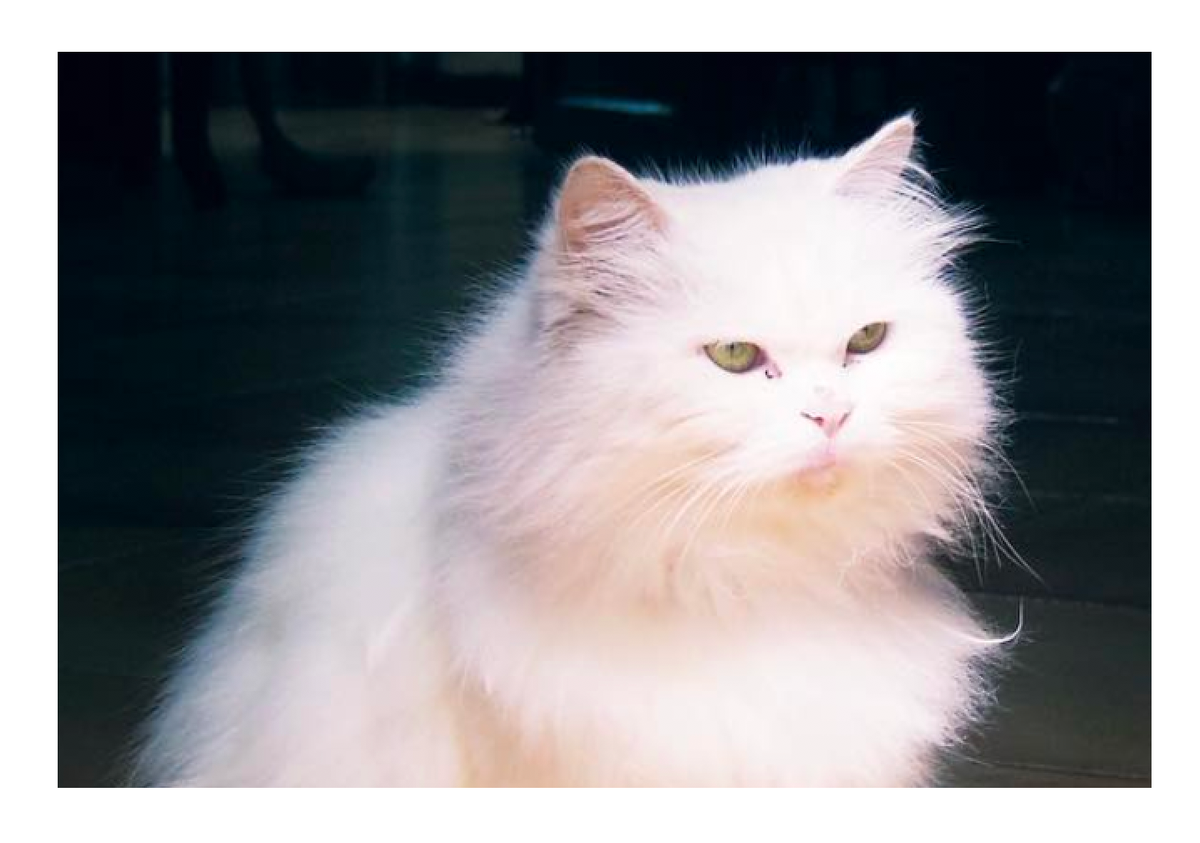 |
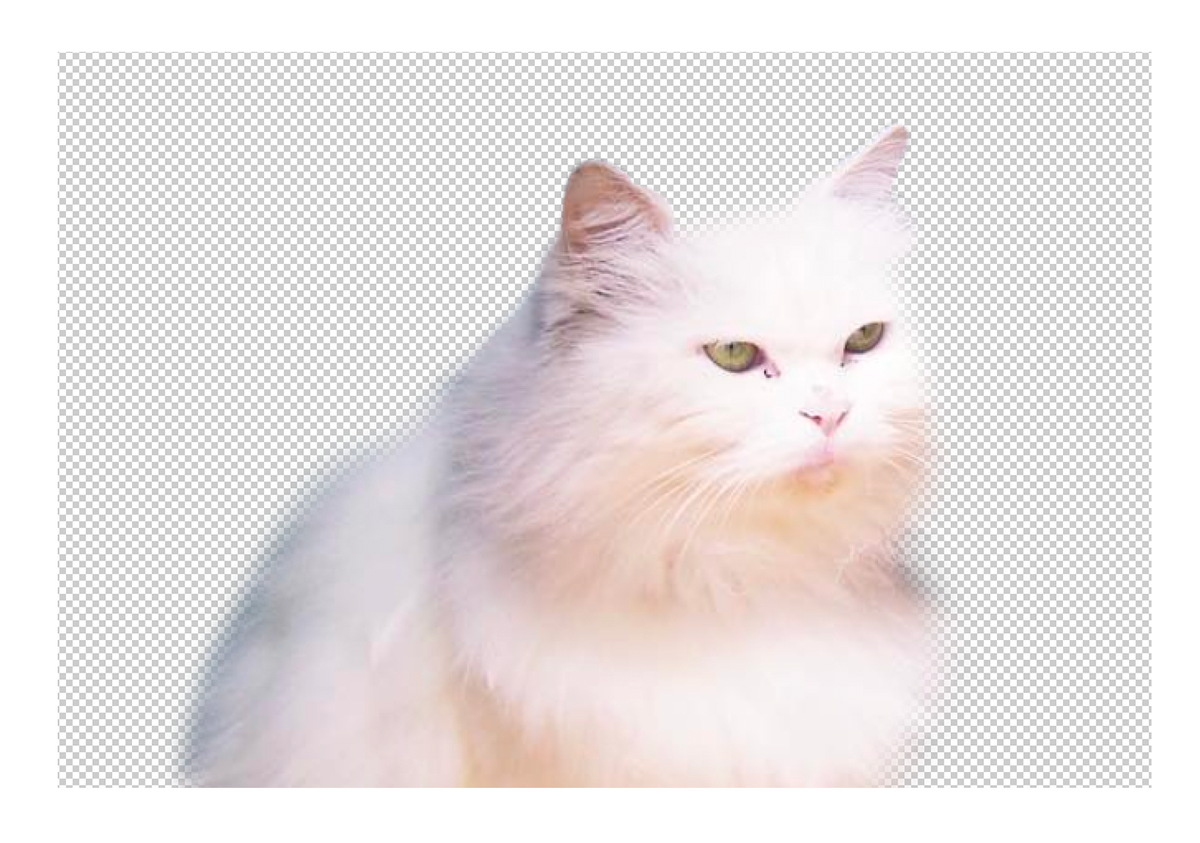 |
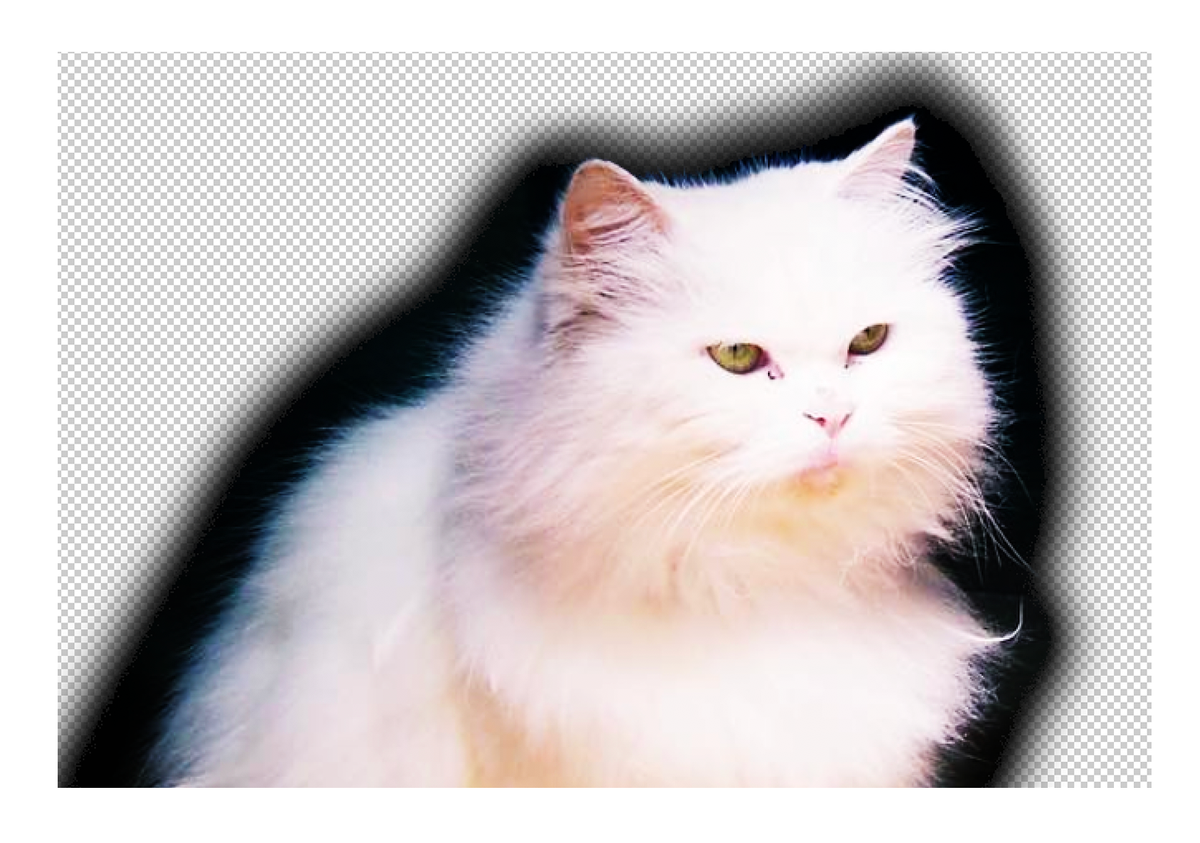 |
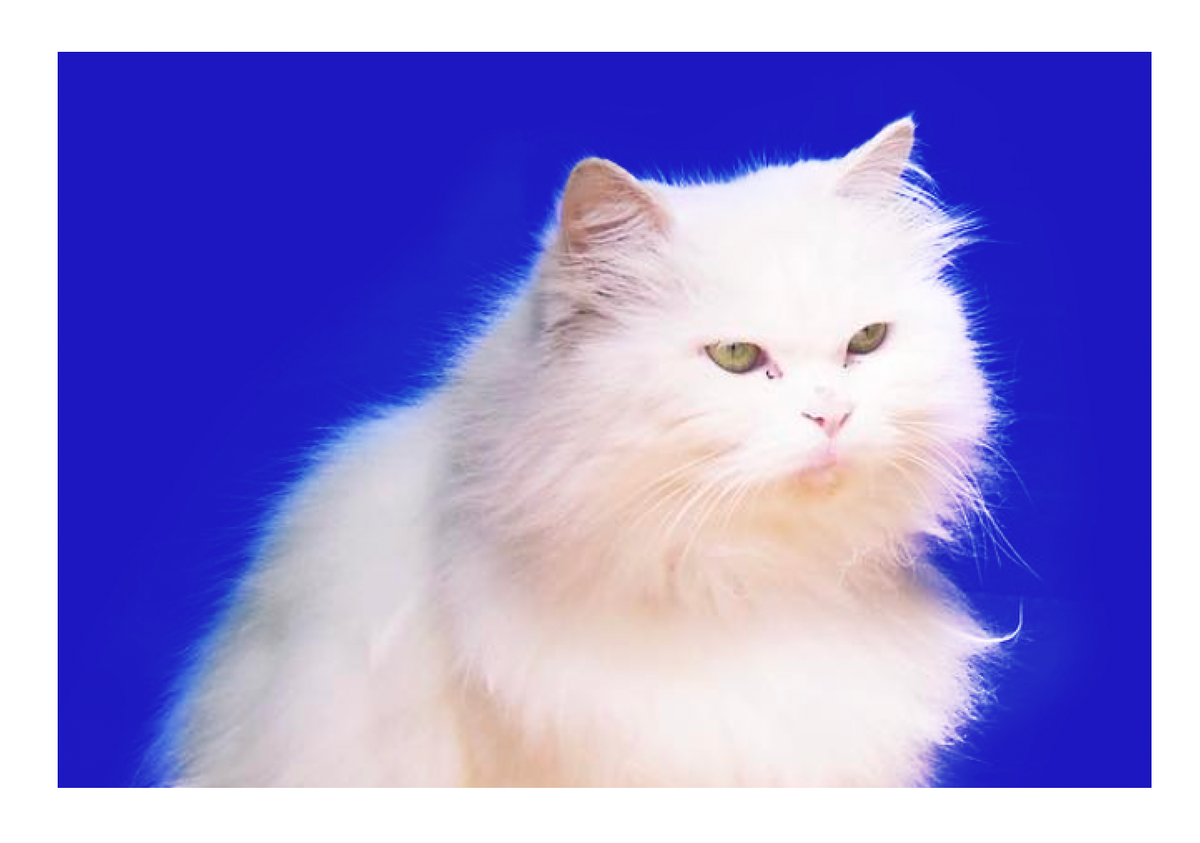 |
速い!簡単!もふもふです!
以上「ワンランク上のもふもふを!猫の切り抜き方」をご紹介しました。皆様のPhotoshop作業が少しでもスムーズになれば幸いです。そして世のニャンコの切り抜き画像がよりもふもふになりますように。
それではご自宅のニャンコのブラッシングはお忘れずに!!まいどんでした〜!


